- 録画(レコーディング)は、保存する場所により、クラウドとローカルがあります。
- 録画を行う際には必ず事前に録画方法や設定を確認してください。▶「録画の種類と設定」参照
- 有線LANの使用をお勧めします。▶「有線LANの接続方法」参照
- ローカル録画:PC上に保存します
- 参加者が録画する場合、ホストの許可が必要です
- 参加者が録画する場合、ホストの許可が必要です
- クラウド録画:Zoomクラウド上に保存します
- ライセンスユーザーのホストまたは共同ホストが開始できます
- 保存先は、ミーティングがスケジュールされているアカウントです
- ホストが退出する際は、ホスト権限を譲渡されたユーザーが録画を引き継ぐことができます
- 共同ホストは、ゲスト参加者(学生)でも可能です
▼ 録画の手順 / 録画ファイルの変換処理 / 録画ファイル の 閲覧
録画の手順
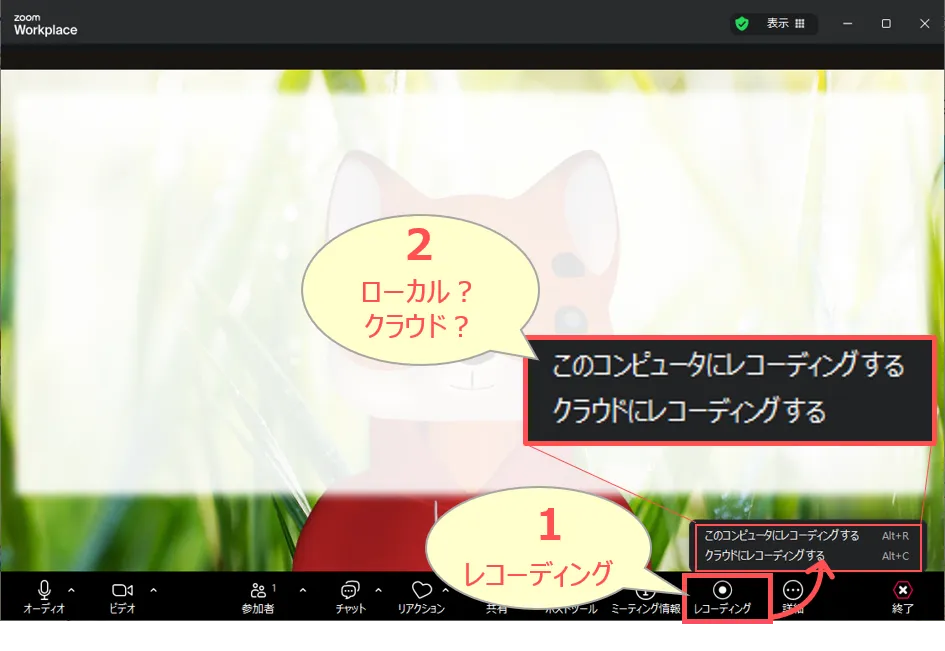
■ 録画中
3.録画マークを確認
- 丸型:ローカル録画
- 雲形:クラウド録画
■ 停止
4.「停止」ボタンをクリック
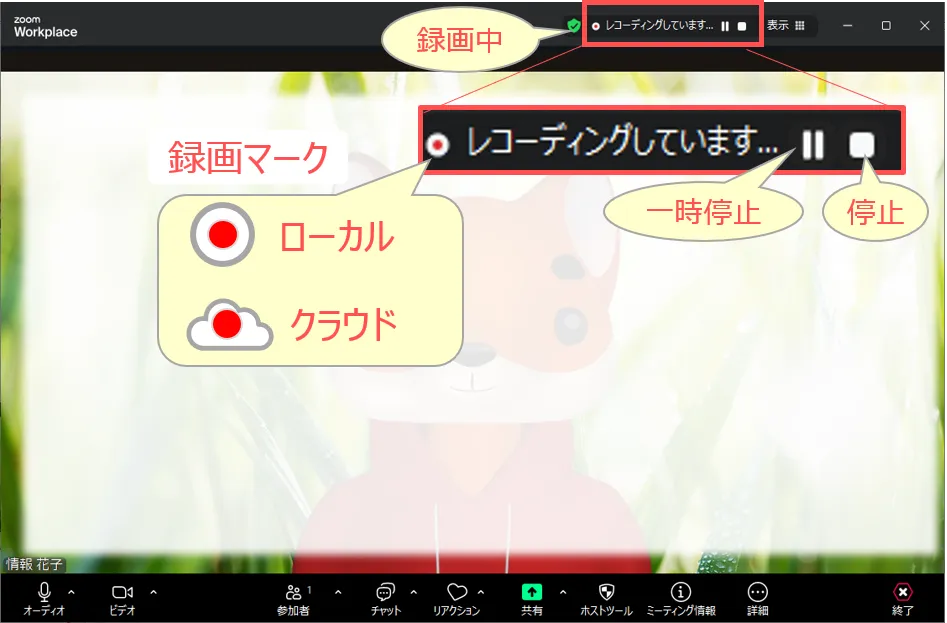
<画面共有中の時>
4.「詳細」→「レコーディングを停止」をクリック
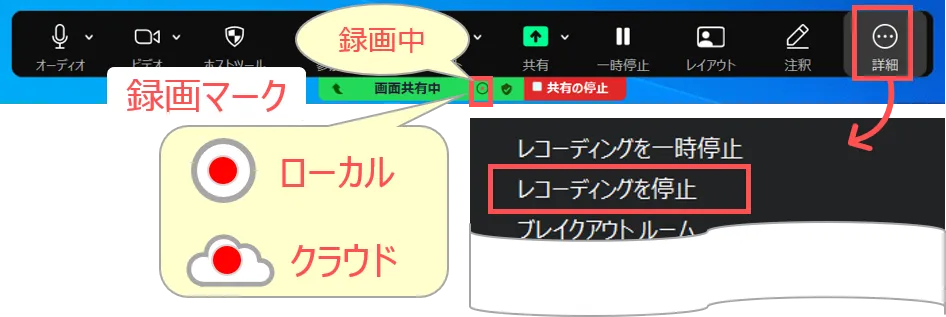
録画ファイル の 変換処理
- 録画を停止すると変換処理が実行され、処理終了後に録画ファイルを使用できるようになります
【A】ローカル 録画
- ミーティングが終了した時点で、PC上で開始します
- PCの処理能力等により、かなりの時間を要する場合があります
- 変換が終了するまで、PCをシャットダウンをしないでください
- 変換中は、オフラインでも大丈夫です
- USB メモリーに保存する際は、転送速度が速く、空き容量が十分あるものを用意してください
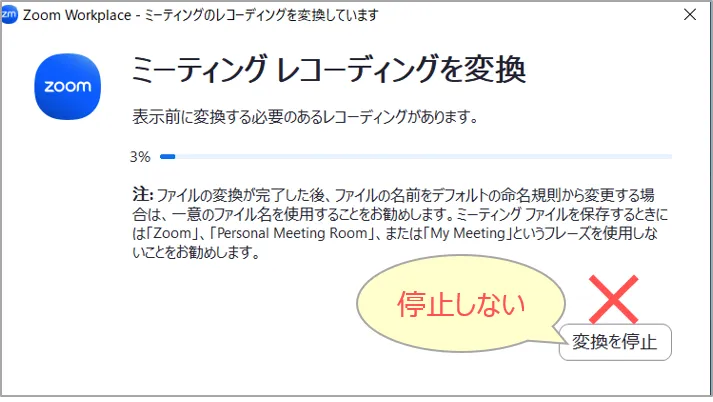
【B】クラウド 録画
- 録画を停止した時点で、Zoom サーバー上で開始します
- PC上をシャットダウンしても大丈夫です
- 準備完了までは、録画時間の2倍以上の時間がかかります
- 録画ファイルの共有を案内する際には、余裕をもってください
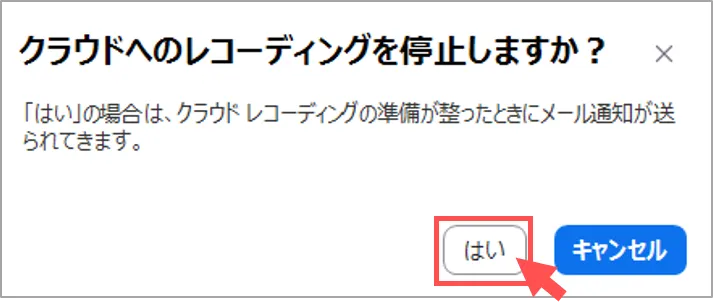
※準備が完了すると、Zoomからメールが届きます
(PCの通知エリア、アプリの通知アイコンにも表示されます)
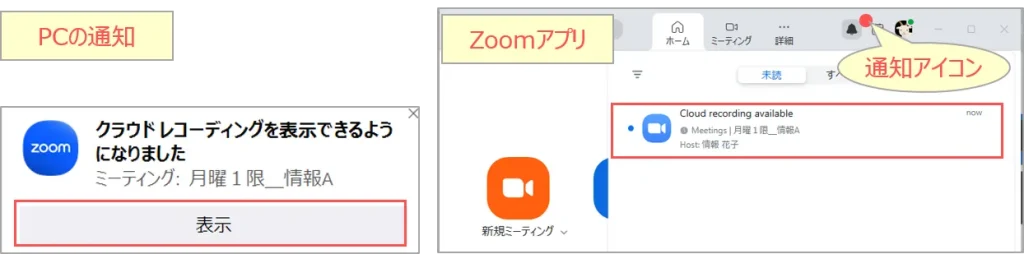
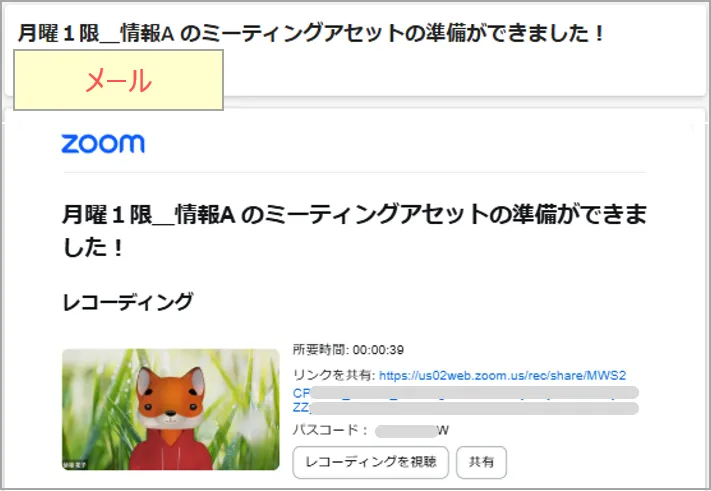
録画ファイル の 閲覧
1.アプリの「レコーディングを開く」をクリック
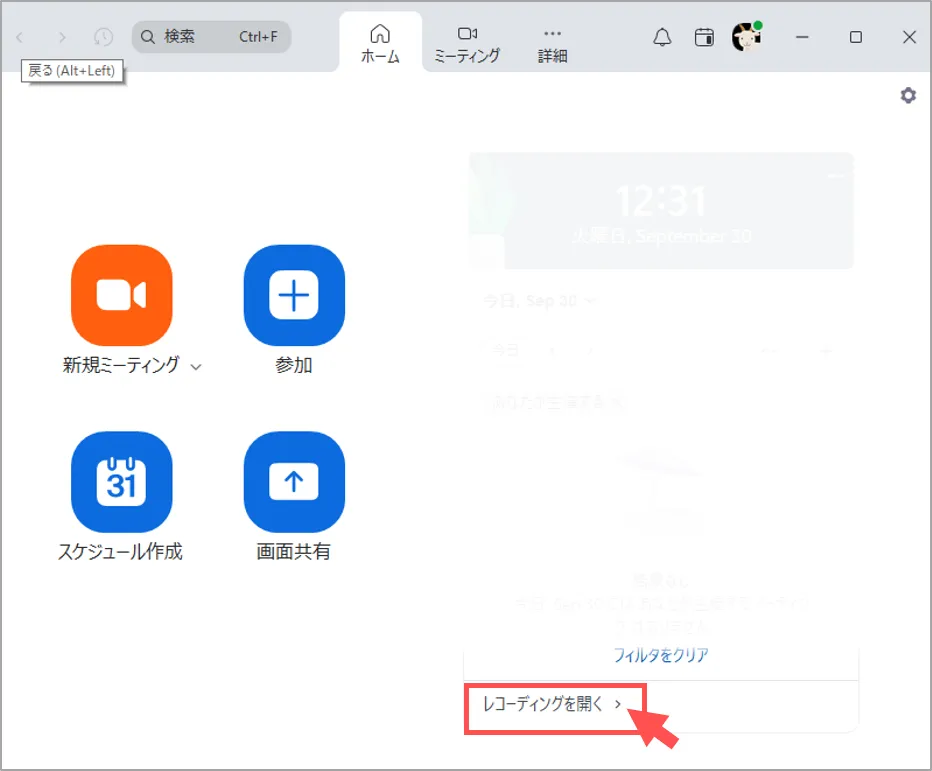
【A】ローカル 録画
1.「ローカルレコーディング」タブをクリック
2.対象の「閲覧」をクリック
3.保存されたファイルが開きます
※動画を共有する場合は、OneDriveなどの任意のオンラインストレージに保存して、リンクを共有します
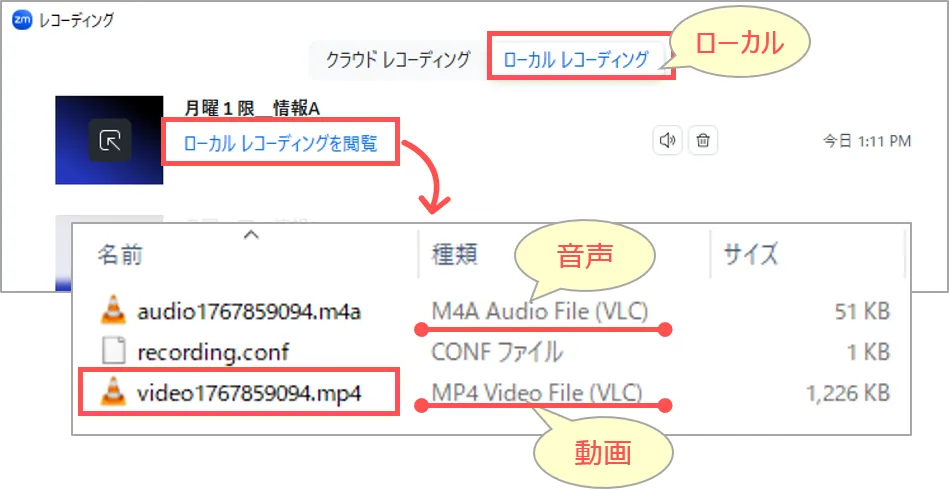

更新:2025/09